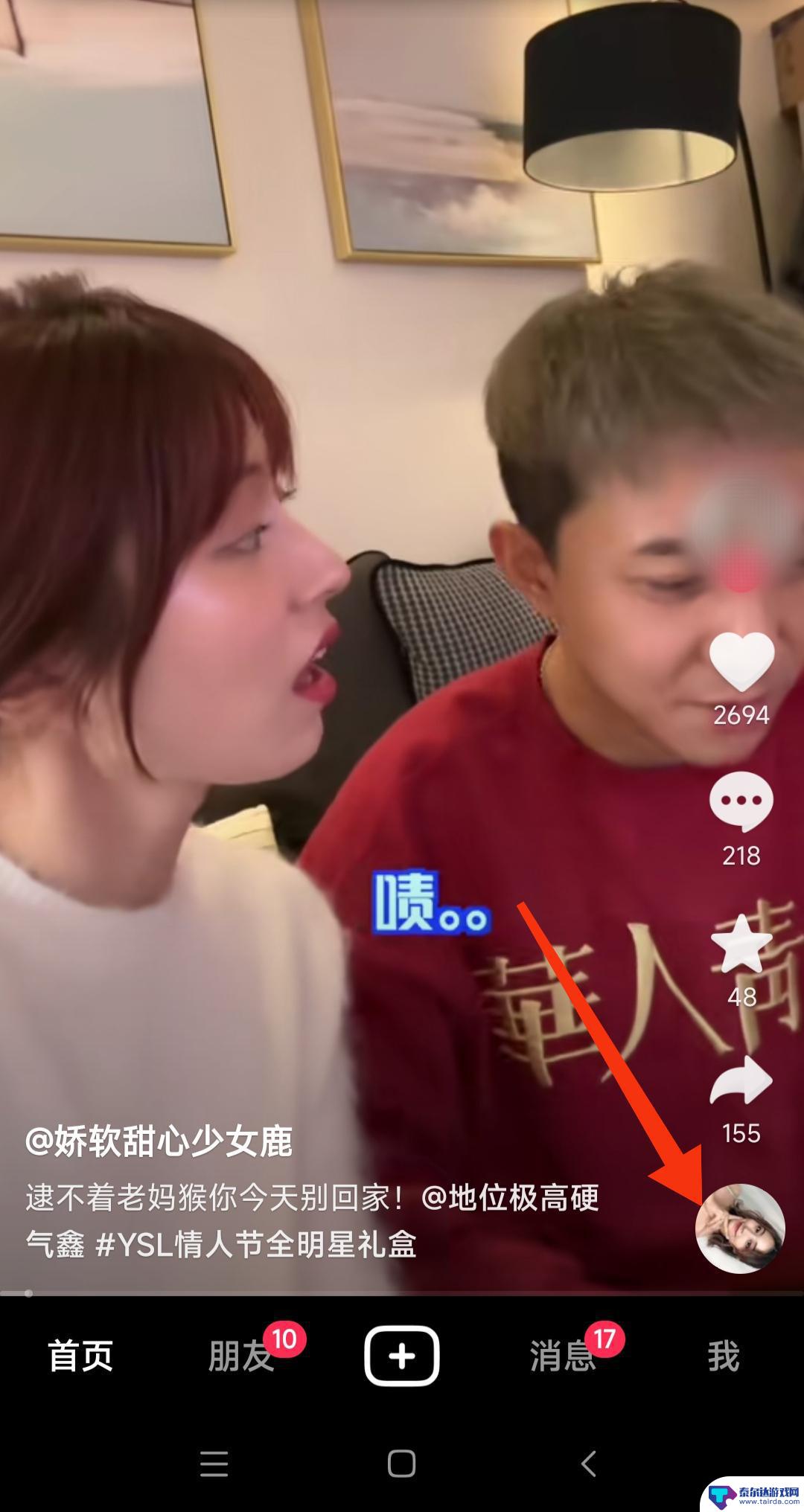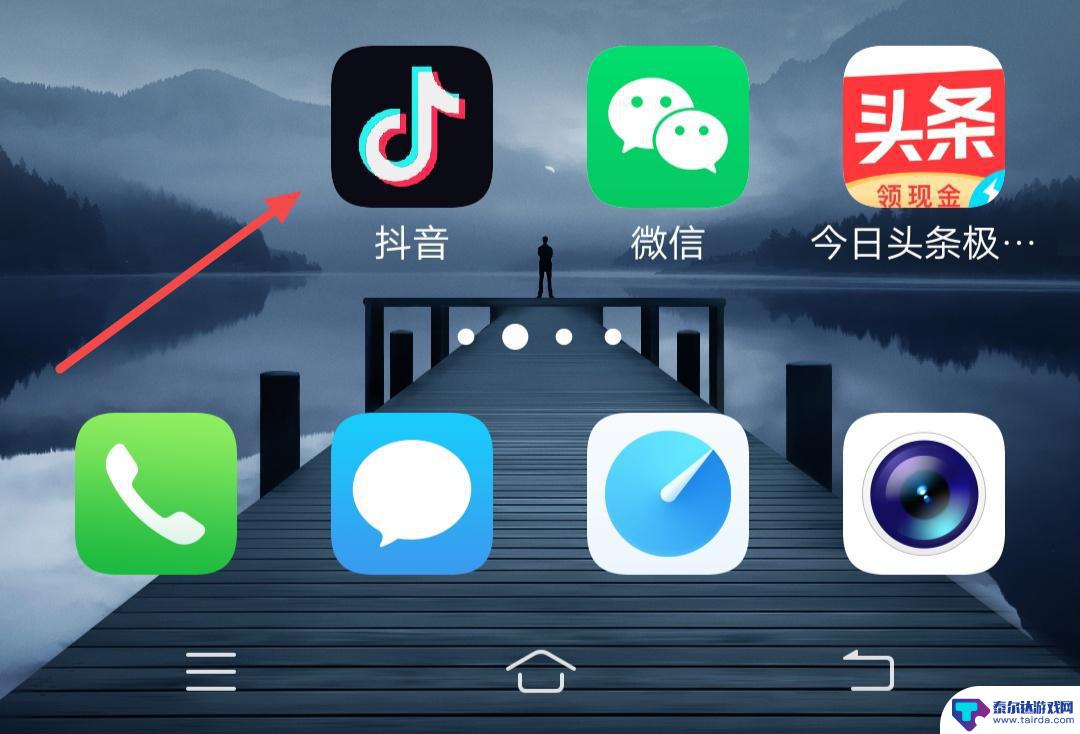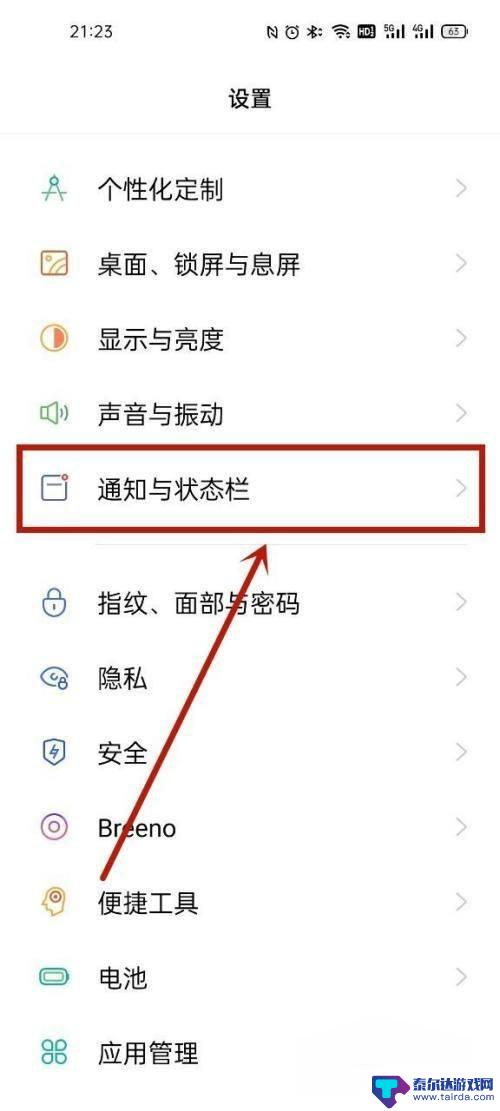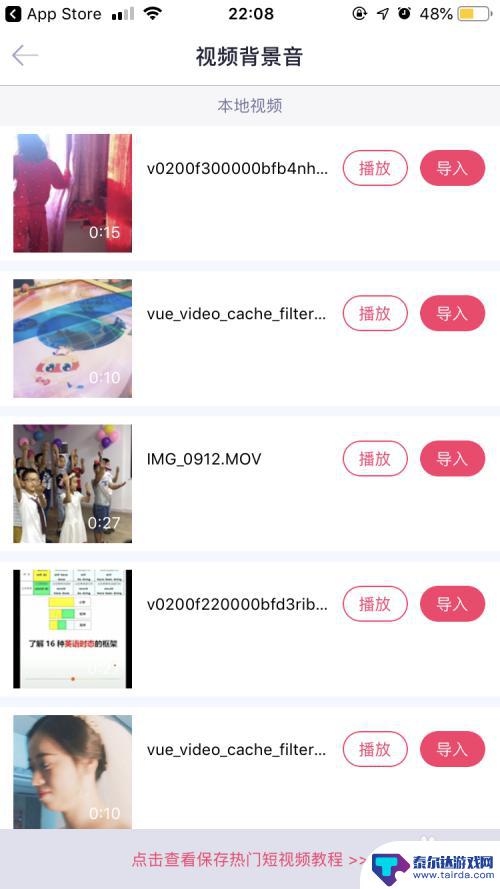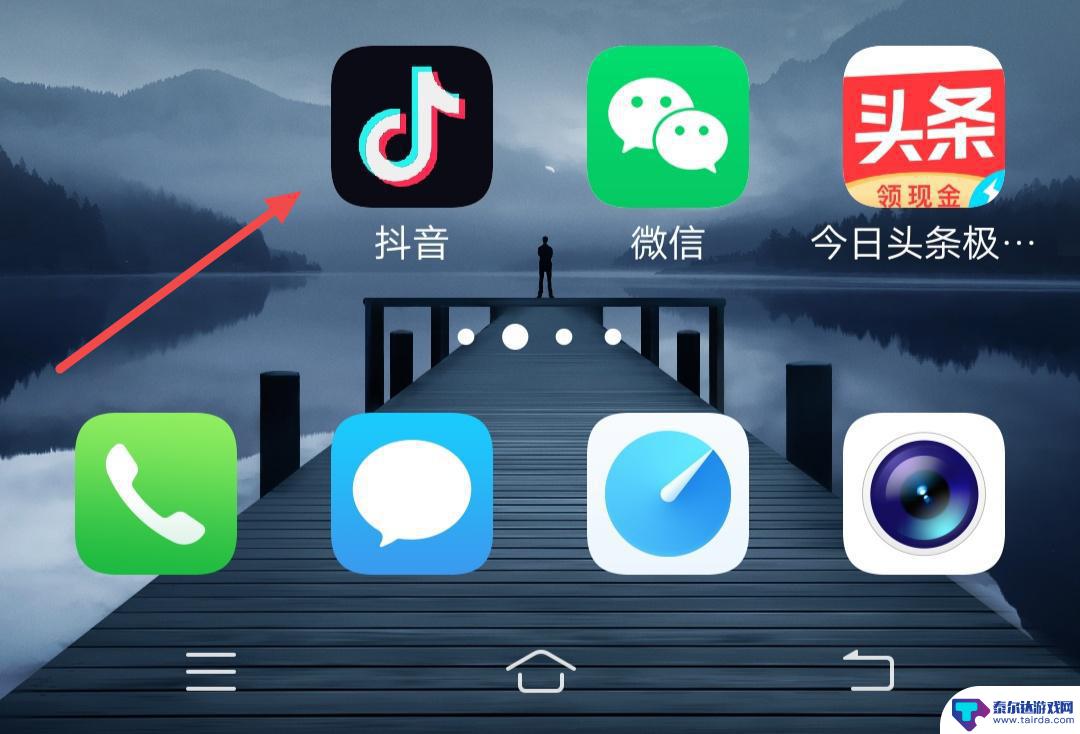怎样把抖音的音乐设置成手机铃声 抖音视频中喜欢的音乐怎么设置为手机铃声
随着抖音的流行,许多人喜欢在抖音视频中听到的音乐,想要将这些动听的歌曲设置为自己的手机铃声,很多人不知道如何实现这一操作。要把抖音的音乐设置成手机铃声并不难,只需简单的几个步骤就能轻松搞定。接下来我们就来详细介绍一下怎样将抖音视频中喜欢的音乐设置为手机铃声。
抖音视频中喜欢的音乐怎么设置为手机铃声
具体步骤:
1.打开抖音进入后,在需要设置铃声的视频主界面。点击右侧的转发图标。
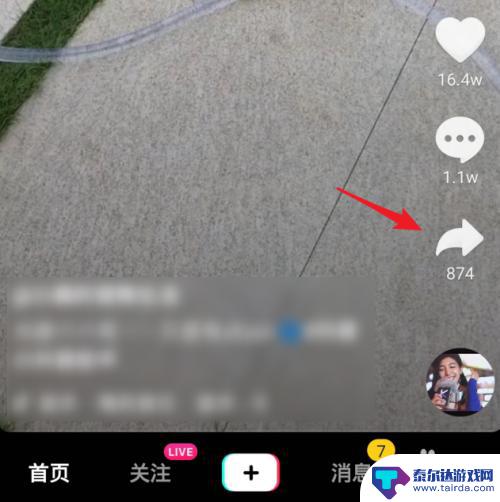
2.点击后,在分享界面,选择保存本地的选项。
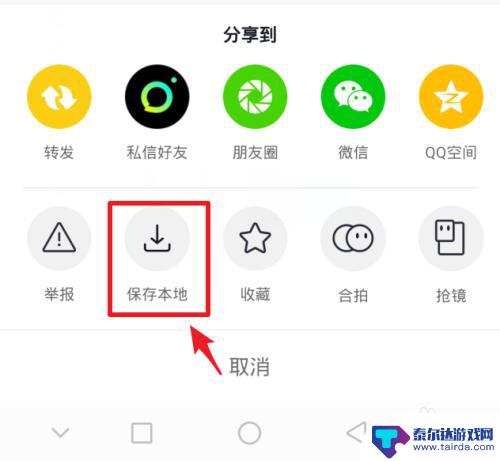
3.保存后,打开手机安装的视频转MP3转换器进入。
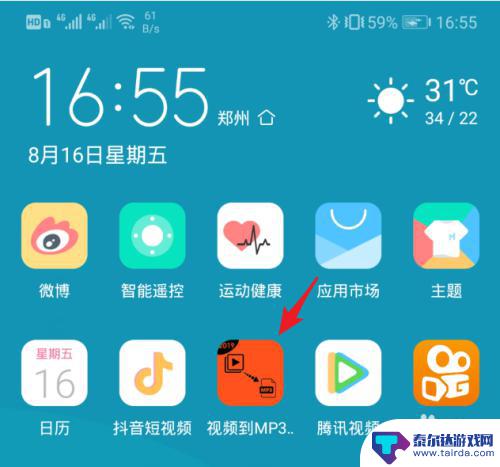
4. 进入后,在工具的主界面,点击视频到MP3的图标。
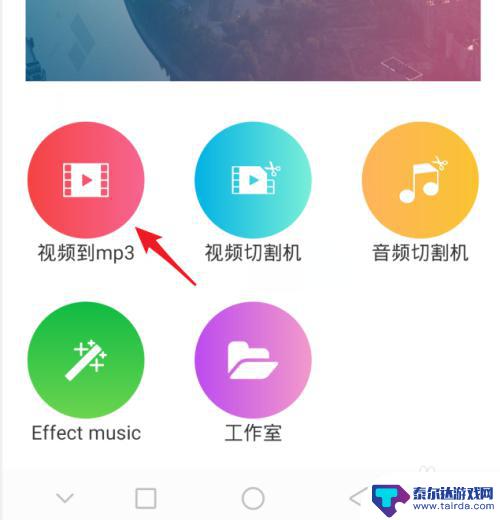
5.点击后,在手机的视频列表中,选择抖音保存的视频进入。
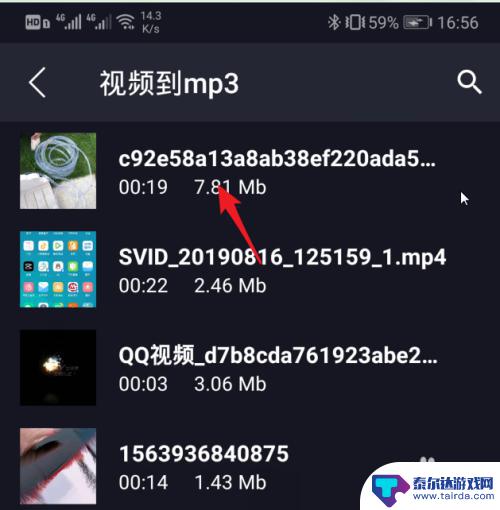
6.进入后,点击格式,将格式设置为MP3。
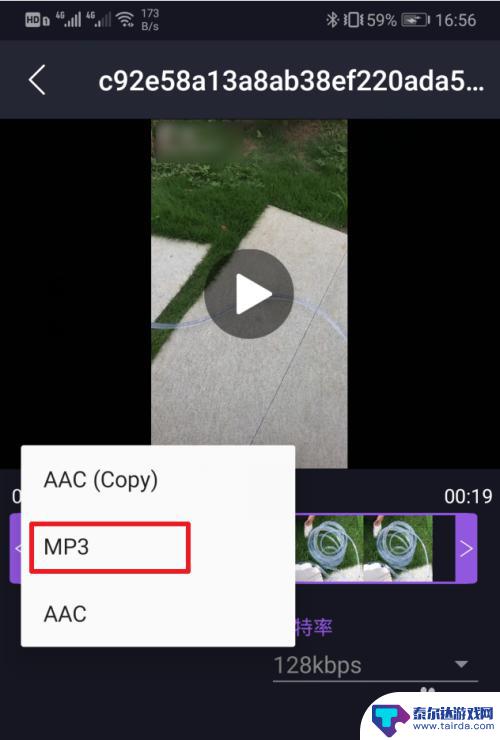
7.设置后,点击下方的“兑换”图标。
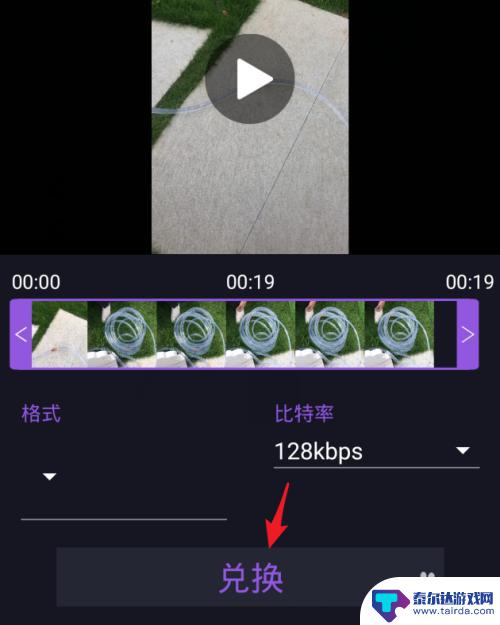
8.点击后,页面会显示解码文件的进度,等待解码完成。
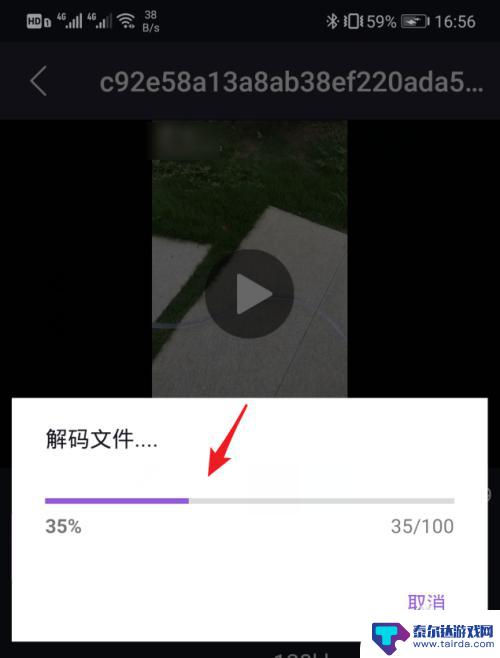
9.转换完毕后,打开手机的设置进入。
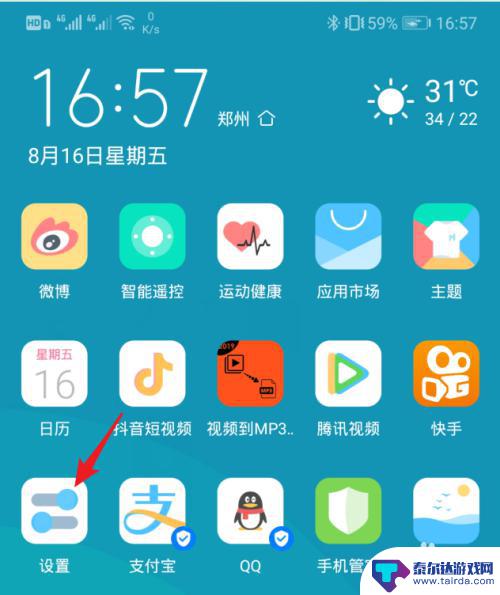
10.在设置列表内,点击声音的选项。
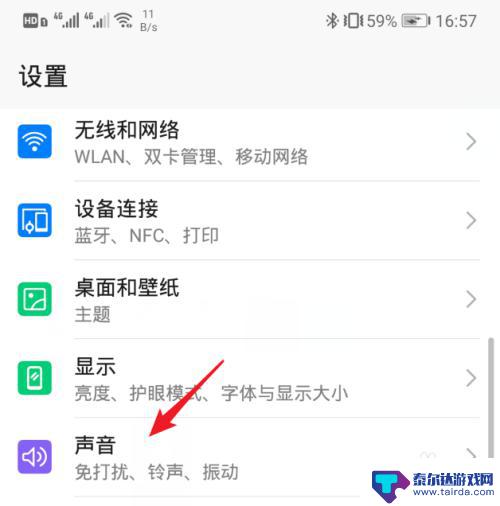
11.在声音中,选择需要设置的SIM卡铃声进入。
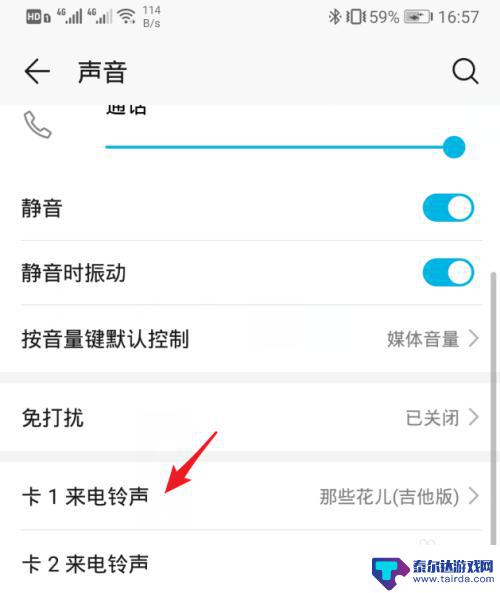
12.进入后,在选择铃声界面,点击本地音乐的选项。
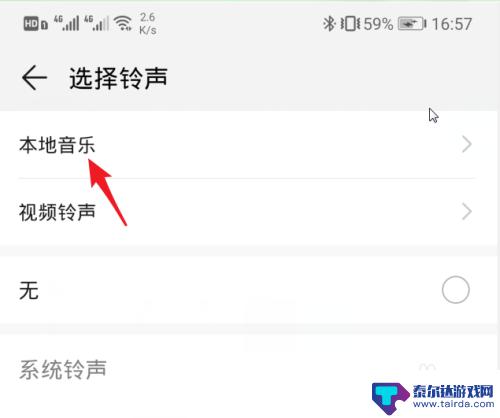
13.点击后,在本地音乐中,选择转换后的MP3文件,即可完成设置。
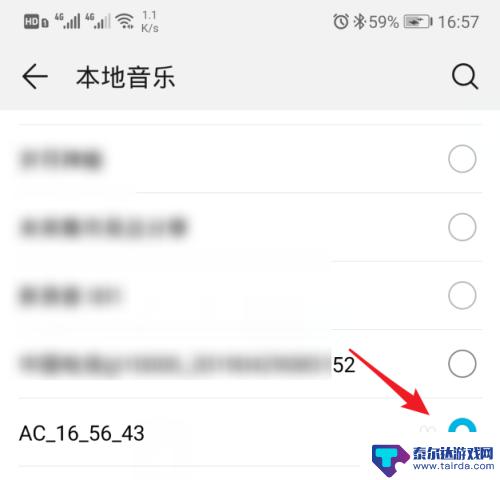
以上是设置抖音音乐为手机铃声的全部内容,如果您还不了解,请按照小编的方法进行操作,希望对大家有所帮助。
相关教程
-
如何把抖音收藏的音乐设置成手机铃声(如何把抖音收藏的音乐设置成手机铃声呢)
很多朋友对于如何把抖音收藏的音乐设置成手机铃声和如何把抖音收藏的音乐设置成手机铃声呢不太懂,今天就由小编来为大家分享,希望可以帮助到大家,下面一起来看看吧!1抖音收藏音乐怎么当铃声...
-
怎么设置抖音音乐闹钟 怎么把抖音的音频设为闹钟铃声
随着智能手机的普及,抖音已经成为了许多人日常生活中不可或缺的一部分,而如何将抖音的音频设为闹钟铃声,则成为了许多用户的疑惑。设置抖音音乐闹钟并不复杂,只需在手机的闹钟设置中选择...
-
怎么抖音设置闹钟(怎么抖音设置闹钟铃声)
大家好,关于怎么抖音设置闹钟很多朋友都还不太明白,今天小编就来为大家分享关于怎么抖音设置闹钟铃声的内容,希望对各位有所帮助!1苹果怎么把抖音视频设置成闹钟?苹果把抖音视频设置成闹钟...
-
OPPO手机怎样下载,抖音音乐当铃声 oppo如何把抖音音乐设置铃声
在现代社会手机已经成为人们生活中不可或缺的重要工具,而OPPO作为一款备受欢迎的手机品牌,其功能丰富多样,给用户带来了极大的便利。其中许多用户都很喜欢在手机上设置自己喜欢的音乐...
-
如何更改手机视频音乐 iPhone怎样把视频背景音乐设置成铃声
在日常使用手机时,我们经常会拍摄视频并添加背景音乐来增加氛围,有时候我们希望将这些视频中的音乐设置为手机的铃声,让它成为我们的专属音乐。如何更改手机视频中的音乐并将其设置为铃声...
-
怎样讲抖音视频设置为闹钟 怎么把抖音的音频设为闹钟铃声
在现代社交媒体的浪潮中,抖音作为一款备受青睐的短视频应用,不仅让我们可以欣赏各种有趣的视频内容,还能够通过设置抖音音频为闹钟铃声来给自己带来更加愉快的起床体验,许多用户可能对如...
-
怎么打开隐藏手机游戏功能 realme真我V13隐藏应用的步骤
在现如今的智能手机市场中,游戏已经成为了人们生活中不可或缺的一部分,而对于一些手机用户来说,隐藏手机游戏功能可以给他们带来更多的乐趣和隐私保护。realme真我V13作为一款备...
-
苹果手机投屏问题 苹果手机投屏电脑方法
近年来随着数字化技术的飞速发展,人们对于电子设备的需求也越来越高,苹果手机作为一款备受欢迎的智能手机品牌,其投屏功能备受用户关注。不少用户在使用苹果手机投屏至电脑时遇到了一些问...
-
手机分屏应用顺序怎么调整 华为手机智慧多窗怎样改变应用顺序
在当今移动互联网时代,手机分屏应用已经成为我们日常生活中必不可少的功能之一,而华为手机的智慧多窗功能更是为用户提供了更加便利的操作体验。随着应用数量的增加,如何调整应用的顺序成...
-
手机录像怎么压缩 怎样压缩手机录制的大视频
现随着手机摄像功能的不断强大,我们可以轻松地用手机录制高清视频,这也带来了一个问题:手机录制的大视频文件占用空间过大,给我们的手机存储带来了压力。为了解决这个问题,我们需要学会...